最近、クライアント各社のMac率が少し上がってきています。
個人的には喜ばしいことだと思っています。
IT担当者がいる企業も増えてきています。
これまた喜ばしいことです。
一応、相談が有れば、IT担当者の方用に一台Macをあてがっていただけるようにお話ししています。
ほぼ一社の例外なく、IT担当者用にMacを用意していただいた顧問先では、IT担当者自身が、深いところまでMacを使うようになるようです。
また、何かやりたいことができて、社内で運用試験というかテストするサーバを…という話になりますと、IT担当者用のMacを使う話にもなります。
こういった場合、今までは、その都度、色々なツールをご紹介していたのですが、この際、Mac OS XにFinkをインストールしてしまい、簡便にオープンソースの恩恵にあずかる方法を書いておいた方が賢策だと思いつきました。
Finkとは、Open Source ソフトウェアなどの Unix の世界を Darwin や Mac OS X で使えるようにするためのプロジェクトです。
Finkプロジェクトの本家(日本語)
http://finkproject.org/index.php?phpLang=ja
通常、Mac OS X に何らかのUNIXソフトウェアをインストールしようと思いますと、Mac OS X用のインストーラパッケージがバイナリで提供されていない場合、ソースからコンパイルすることになります。
現状の環境に合うように、Configureしてあげないといけませんから、UNIXの知識もそこそこ必要になります。
なにより、どのrevisionのどのファイルをダウンロードすればいいかも問題です。
Finkをインストールしておくだけで、それらの問題から開放されます。
では、まずは、Finkのダウンロードから…
■Finkのダウンロード
http://www.finkproject.org/download/index.php?phpLang=ja
上記URLは、多少ヴァージョンによって説明と違う場合がありますが、それを除けば、大変わかりやすく、嵌ってしまうことはないと思います。
ただし、「こんな方法もあるし、こんな方法もあるよ」という書き方ですので、初心者の方はかえって迷ってしまうかもしれません。
今時ですので、私の環境に決め打ちで、一本だけの道筋を説明することにします。
OS:Mac OS X 10.4.9 (Tiger)
Machine:MacBook Pro 17Inch (Intel Core 2 Duo 2.33GHz)
XCode Tools:2.4.1 Installed
上記URLから適切なFinkをD/Lします。*1
Fink 0.8.1 バイナリインストーラ (Intel) – 17510 KB
というやつですね。*2
■Finkのインストール
これは、バイナリパッケージインストーラですので、普通のアプリケーションと同じように、D/Lしたファイル(.dmgファイルです)をダブルクリックしてマウントさせ、その中のインストーラを起動してインストールするわけです。
インストール中に何やら訊かれると思います。
これは、pathsetup ユーティリティーが実行されているわけですが、Defaultの設定でOKします。*3
以下の方法で、うまくsetupされたかを確認しましょう。
マウントしているインストーラディスクの中にpathsetupというアプリケーションがありますので、これをダブルクリックします。

「藻前のFink環境セットアップはうまくいってるみたいだお」という右の図のようなコメントが出なければ、もう一度実行してください。
※一つのマシンに複数のユーザがいて、それぞれのユーザがFinkを使いたい場合は、ユーザ毎にpathsetupをダブルクリックして、同じ事をやってあげる必要があるようです。
■FinkのScanPackagesとIndex
マウントしているFInkのインストーラディスクから FInkCommander というフォルダをHDのアプリケーションフォルダにドラッグしてコピーします。

今コピーしたFinkCommanderフォルダの中の FinkCommander アプリケーションをダブルクリックして立ち上げます。

FinkCommanderアプリケーションのメニューバーから、Source => scanpackages を選びます。

ウィンドウ下欄がごちゃごちゃと動いて、最終的にウィンドウ左下に Done の表示が出ればOK。
同じくメニューバーから、Source => Utillities => Index を選びます。

これまたDoneになればOK。
さて、次回は、使い方ですかね。
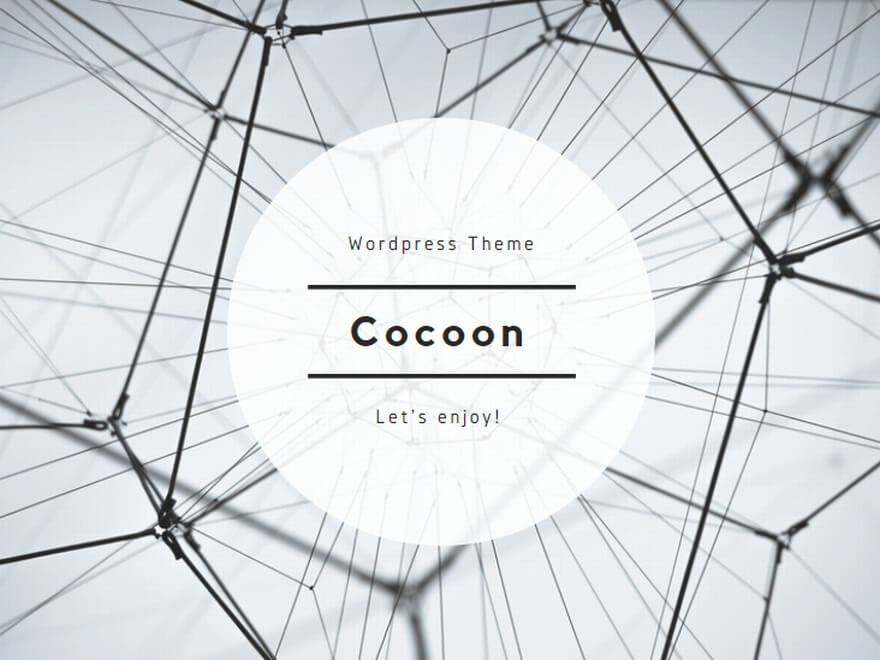

コメント